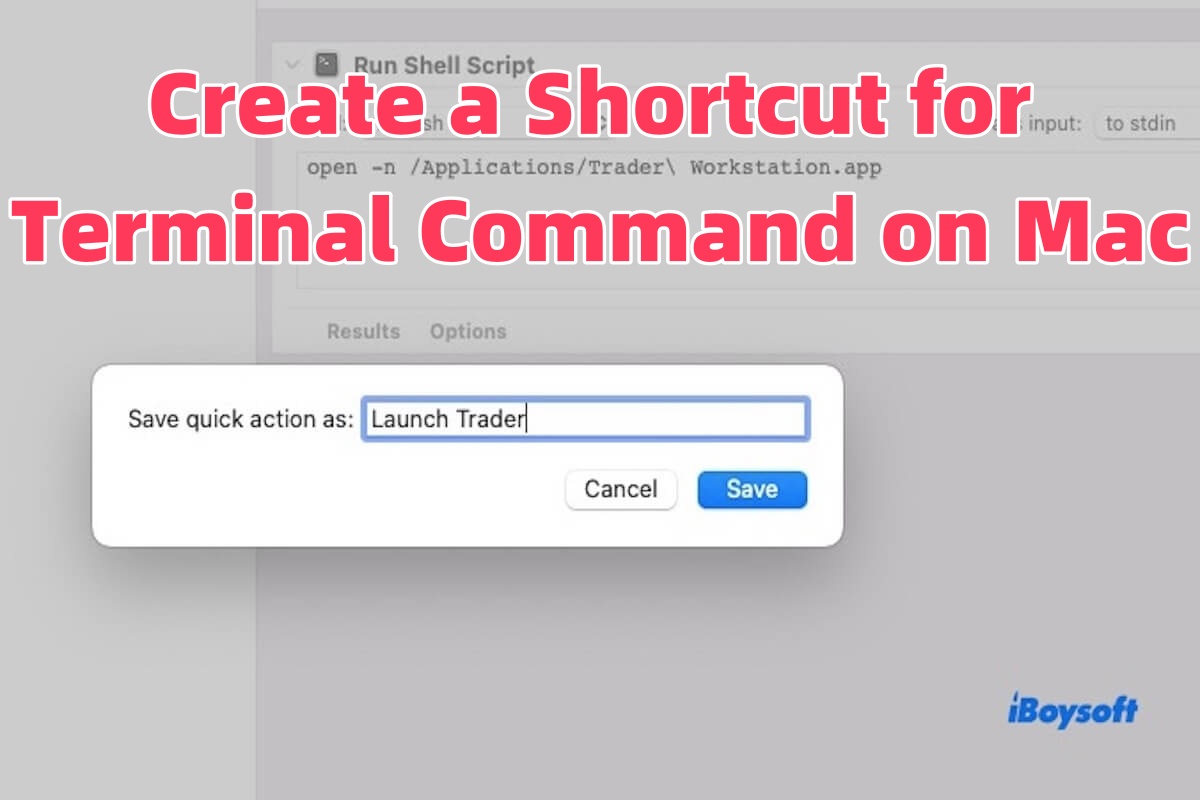Terminal'de open-n kullanarak birden fazla Trader Workstation örneğini çalıştırmam gerekiyor, ancak bir tıklamayla ya da klavye kısayoluyla daha basit bir yol istiyorum - ideal olarak Mac'in Kısayollar uygulaması ile. - Reddit
Mac'inizde Terminal'de belirli komutları sık sık çalıştırıyorsanız, uygulama başlatma, sürücü takma veya bir betiği yürütme gibi, bunu her seferinde elle yazmak yerine daha hızlı bir yol isteyebilirsiniz.
Bu komutları tek tıklamayla çalıştırmak için bir kısayol oluşturabilirsiniz. Bu rehber size, Mac'inizde Terminal komutları için bir kısayol nasıl oluşturulur, Kısayollar uygulaması, Automator ve kabuk betikleri gibi dahili araçları kullanarak gösterecektir.
Yöntem 1: Kısayollar uygulamasını kullanın (macOS Monterey ve sonrası)
macOS'taki Kısayollar uygulaması, size karmaşık Terminal komutlarını her seferinde elle yazmadan çalıştırma imkanı sunan "Kabuk Betiği Çalıştır" eylemini destekler. Bunun yerine, onları bir simge, Dock veya klavye kısayolu aracılığıyla hızlı bir şekilde yürütebilirsiniz.
Başlamadan önce, Kısayollar uygulamasının Mac'inizde yüklü olduğundan emin olun (önceden yüklü gelir macOS Monterey ve sonrasında).
Bir Terminal komutu için bir kısayol oluşturmak için bu adımları izleyin:
- Kısayollar uygulamasını açın. Uygulamayı Uygulamalar klasöründe bulabilir ya da Spotlight'ı kullanarak başlatabilirsiniz (⌘ + Boşluk tuşlarına basın ve "Kısayollar" yazın).
- Yeni bir kısayol oluşturmak için sol üst köşede bulunan "+" düğmesine tıklayın. Ona "Trader Workstation Başlat" gibi bir isim verin.
- Sağ üst arama çubuğunda "Kabuk Betiği Çalıştır" eylemini arayın ve ekleyin.
- "Kabuk Betiği Çalıştır" giriş kutusuna çalıştırmak istediğiniz komutu girin. Örneğin, Trader Workstation'ın birden fazla örneğini açmak için şunu kullanın:open -n /Applications/Trader\ Workstation.app Yolu, sisteminizdeki uygulamanın gerçek konumuyla eşleştiğinden emin olun.
- Kısayolunuz için adı ve simgesini özelleştirmek için sağ üst köşedeki ayarlar simgesine tıklayın.
- Kısayolunuzu masa üstüne veya Dock'a eklemek için, sol üst köşedeki "Dosya" menüsüne tıklayın ve "Dock'a Ekle"yi seçin ya da Kısayollar uygulamasından Finder aracılığıyla Masaüstüne sürükleyin.
Kurulduktan sonra tek bir tıklama ile komutu başlatabilir veya hızlı erişim için bir klavye kısayolu atayabilirsiniz. Böylece Terminal kullanmadan birden fazla uygulama örneğini açmak kolaylaşır.
Yöntemi daha fazla kişiyle paylaşarak, Mac'te Shortcuts uygulamasını kullanarak Terminal komutu için kısayol oluşturmanın yolunu gösterin!
Yöntem 2: Bir kabuk betiği oluşturun ve uygulama olarak kaydedin
macOS, kabuk betiklerini GUI'den Automator tarafından oluşturulan .app içine sardığınızda yürütmeye izin verir. Böylece, arka plandaki karmaşık terminal komutlarını tetiklemek için diğer uygulamalar gibi bir simgeye çift tıklayabilirsiniz.
Bunu nasıl yapacağınızı burada bulabilirsiniz.
- TextEdit'i açın, ardından Format > Düz Metin Yap'ı tıklayın.
- Bir Bash betiğinde komutunuzu yazın, örneğin:#!/bin/bash
open -n /Applications/Trader\ Workstation.app - Onu launch_trader.sh olarak Masaüstünüze kaydedin.
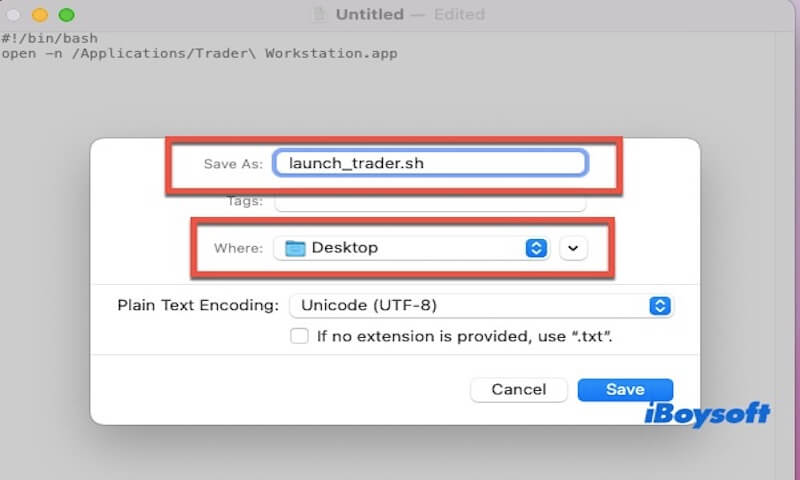
- Terminal'i açın ve betiği yürütülebilir yapmak için aşağıdaki komutu yazın.chmod +x ~/Desktop/launch_trader.sh
- Automator'ı açın ve Belge Türü olarak Uygulamayı seçin.
- Sol arama çubuğuna "Run Shell Script" yazın ve iş akışına sürükleyin.
- Komut kutusuna şunları girin:~/Desktop/launch_trader.sh
- Dosya'ya git > Kaydet, adını Launch Trader App gibi yapın ve Masaüstünüze veya Uygulamalar klasörüne kaydedin.
Onu Dock'a ekleyebilir veya Shortcuts veya Raycast veya Alfred gibi üçüncü taraf araçları aracılığıyla bir klavye kısayolu atayabilirsiniz. Artık o .app dosyasına her çift tıkladığınızda Terminal komutunuz yürütülür.
Yöntem 3: Klavye kısayoluyla Automator hizmeti kullanın
Automator Hizmetleri (şimdi "Hızlı İşlemler" olarak adlandırılır), klavye kısayolları ile tetiklenebilir ve macOS ile derinlemesine entegre edilmiştir. Bu size terminal komutlarını diğer uygulamalar odaklandığında dahi herhangi bir yerde çalıştırmanızı sağlar.
Bunu nasıl yaparsınız:
- Otomatörü açın ve Hızlı Eylem'i seçin (veya daha eski macOS sürümlerinde "Hizmet"i seçin).
- Üst kısımda şunları ayarlayın: "İş Akışı Alır" → giriş yok, "İçinde" → herhangi bir uygulama.
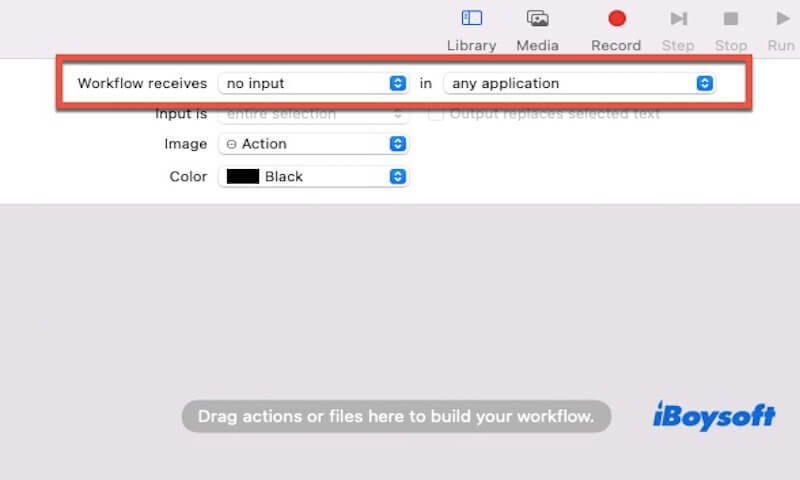
- Sol panelde "Shell Komutunu Çalıştır"ı arayın ve iş akışına sürükleyin.
- Terminal komutunuzu girin. Örneğin, Trader Workstation'ın birden çok örneğini açmak istiyorsanız aşağıdaki komutu yazabilirsiniz. açık -n /Applications/Trader\ Workstation.app
- Hızlı Eylemi "Trader'ı Başlat" gibi bir isimle kaydedin.
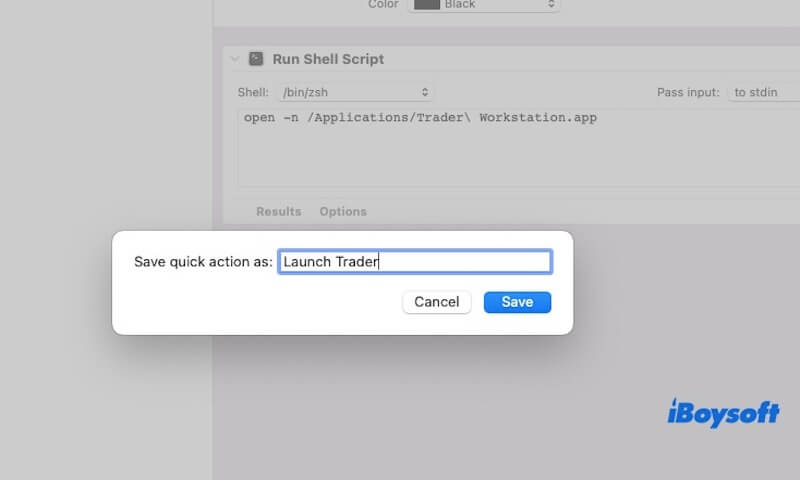
- Sistem Ayarlarına gidin> Klavye> Klavye Kısayolları> Servisler.
- Trader'ı Başlat hizmetinizi bulun ve ⌘ + Shift + T gibi bir klavye kısayolu atayın.
Şimdi, bu kısayol tuşuna bastığınızda macOS'taki herhangi bir yerden Terminal komutunuzu çalıştırabilirsiniz.
Daha fazla insanın yardımı için yukarıdaki üç faydalı yöntemi paylaşın!